نحوه غیر فعال کردن safe search در گوگل؛ چطور جستجوی ایمن گوگل را خاموش کنیم؟

نحوه غیر فعال کردن safe search در گوگل
غیر فعال کردن safe search در حالتهای عادی ممکن نیست، زیرا DNS توسط اپراتورها یا نهادهای ناظر بر آنها دستکاری شده است. با این حال راههایی برای خاموش کردن safe search وجود دارد که در ادامه آنها را بررسی خواهیم کرد.
حالت safe search گوگل چیست؟
افرادی که این قابلیت را فعال کنند محتویاتی که دارای خشونت بالا یا غیر اخلاقی هستند در نتایج جستجویشان حذف می گردد و این محتویات به آنها نشان داده نمی شود. این قابلیت از سوی بسیاری از کاربران با بازخوردهای مثبت مواجه شده و در محیط های آموزشی نظیر مدارس و اغلب محیط هایی که کودکان در آنجا از اینترنت استفاده می نمایند جهت محدود کردن دسترسی استفاده می شود. نکته مهم در خصوص Safe Search این است که امکان فعال کردن آن هم در کامپیوتر و هم در گوشی های هوشمند با سیستم عامل اندروید و iOS وجود دارد.
تشخیص فعال بودن Safe search گوگل
طبق گزارشهای موجود مشخص شد که اخیرا قابلیت Safe Search به صورت خودکار روی سیستم اکثر کاربران ایرانی فعال شده و به همین خاطر در گوشیها و کامپیوترها به محض استفاده از موتور جستجوی گوگل شاهد فیلتر جستجوی ایمن هستیم که در نتایج جستجو نمایان شده و به طور معمول دسترسی به اینترنت و محتوای آن را برای کاربران محدودتر میکند.
البته فعال شدن این قابلیت به صورت خودکار به نوبهی خود بد نیست زیرا میتواند از انتشار محتوای غیر اخلاقی و خشونتبار در مقابل دیدگانتان جلوگیری کند؛ با این وجود حتی دیگر میتوانید با خیال راحت در اختیار کودکانتان گوشی، تبلت یا هر وسیله هوشمندی دیگری که مجهز به اینترنت هست را در قرار دهید.
قبل از هر چیز لازم است که از فعال بودن یا غیر فعال بودن سیف سرچ روی دستگاهتان مطمئن شوید. در ادامه همراه آرکا دیجیتال باشید تا از فعال یا غیر فعال بودن جستجوی ایمن اطمینان حاصل کنید.
- اول وارد مرورگر کروم یا صفحه Google.com تو هر مرورگر دیگه ای بشید و عبارت Safe search (جستجو ایمن) رو تو قسمت سرچ بنویسید.
- بین موضوعات و تیترهایی که می بینید گزینه You Safe Search settings رو انتخاب کنید.
- اگه گزینه ی ON فعال باشه یا با متن “You don’t have permission to change your SafeSearch setting. It’s locked by the device or network that you are browsing on.” مواجه شدید یعنی سیف سرچ برای شما فعاله.
غیرفعال کردن safe search گوگل در اندروید
برای اینکه حالت امن را در اندروید غیر فعال کنیم کافیه مراحلی که در ادامه مشاهده میکنید را در مرورگر گوکل اندروید انجام دهید
1-ابتدا به سراغ گوگل در اندروید بروید آن را باز کنید
2-منوی همبرگری یعنی سه خط پایین صفحه را باز کنید
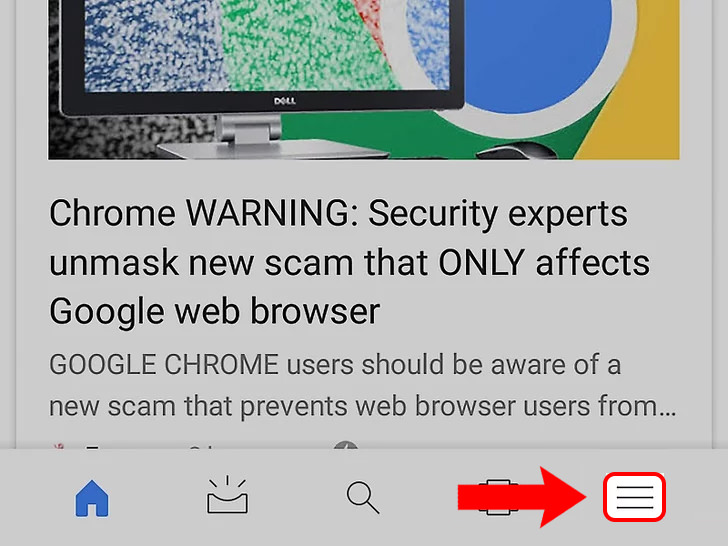
3-وارد بخش تنظیمات و یا setting شوید
4-گزینه Accounts & privacy را باز کنید.
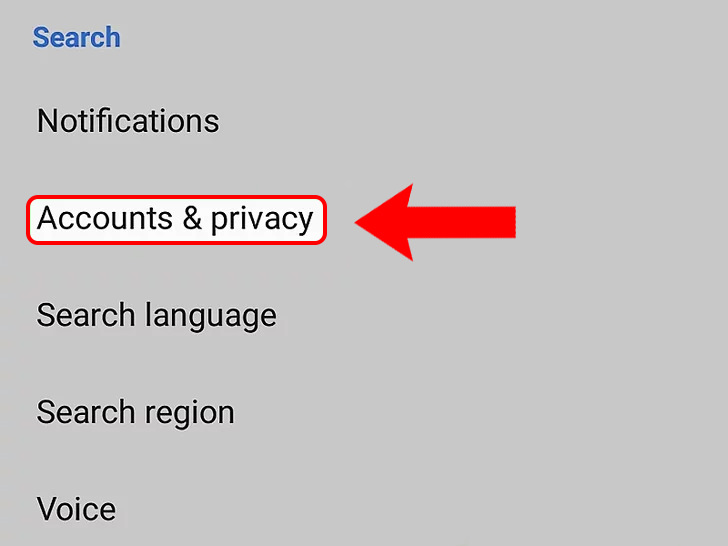
5- گزینه safe search filter را خاموش کنید.
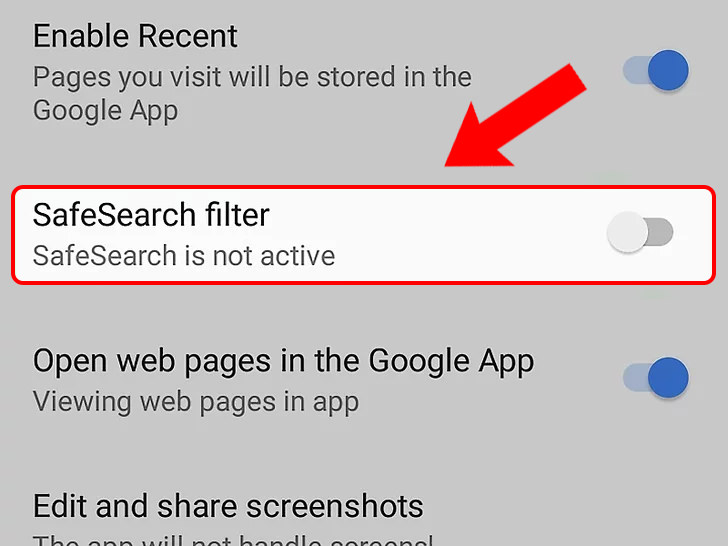
غیر فعال کردن safe search در IOS
در گوشی های آیفون ممکن است شما از مروگر سافاری استفاده کنید و یا مرورگر کروم که در هر کدام از این دو مرورگر ما به شما نحوه غیر فعال کردن safe search را آموزش میدهیم ابتدا به سراغ مرورگر نصب شده کروم بر روی دستگاه ایفون میرویم برای انجام اینکار مراحل زیر را دنبال میکنیم :
1-ابتدا مرورگر کروم بر روی ایفون خود را باز کنید.
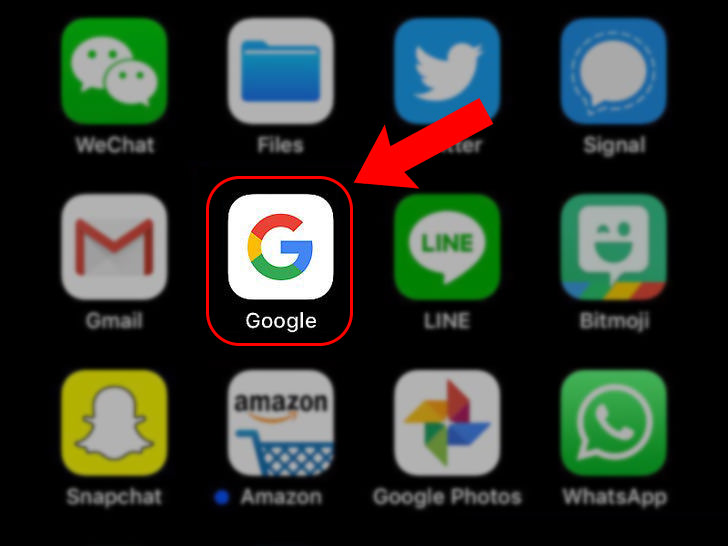
2-سپس بالای صفحه سمت چپ گزینه چرخدنده که تنظیمات کروم است را باز کنید
3-حالا به سراغ تنظیمات سرچ یعنی گزینه search setting میرویم.
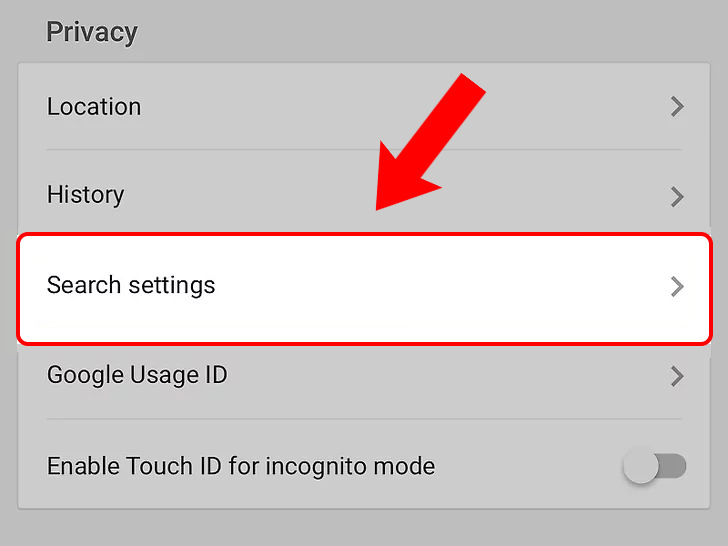
4- در این بخش گزینه Show most relevant results را فعال کنید ( در نظر داشته باشید اگر این گزینه انتخاب شده است یعنی جستجوی امن برای شما غیر فعال است)
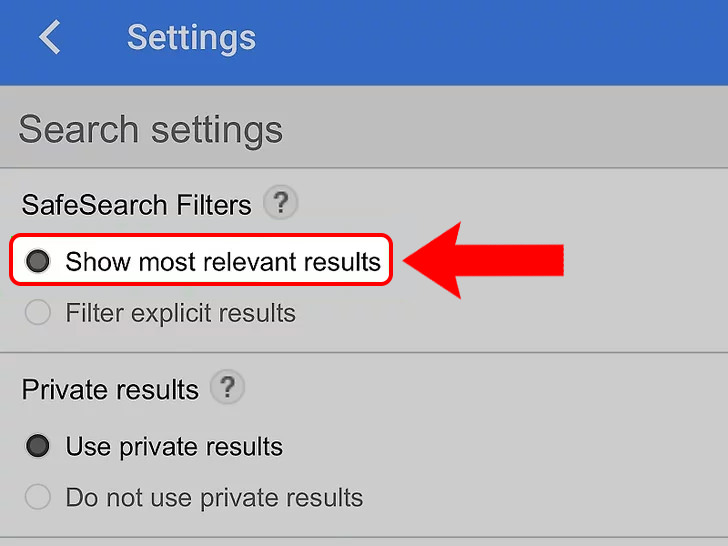
5- در نهایت save و گزینه done را انتخاب کنید
مجدد سرچ خود را انجام دهید اگر نتایج متفاوتی نمایش داده میشود یعنی جستجوی امن را غیر فعال کرده اید.
غیرفعال کردن safe search گوگل در ویندوز
ابتدا مرورگر کروم را باز کنید و بر روی آیکون سه نقطه بالا و سمت راست صفحه کلیک کنید و سپس گزینه Settings را انتخاب کنید تا وارد صفحه تنظیمات شوید. از پنل سمت چپ صفحه گزینه «Privacy and Security» را انتخاب کنید و سپس روی گزینه «Security» کلیک کنید.
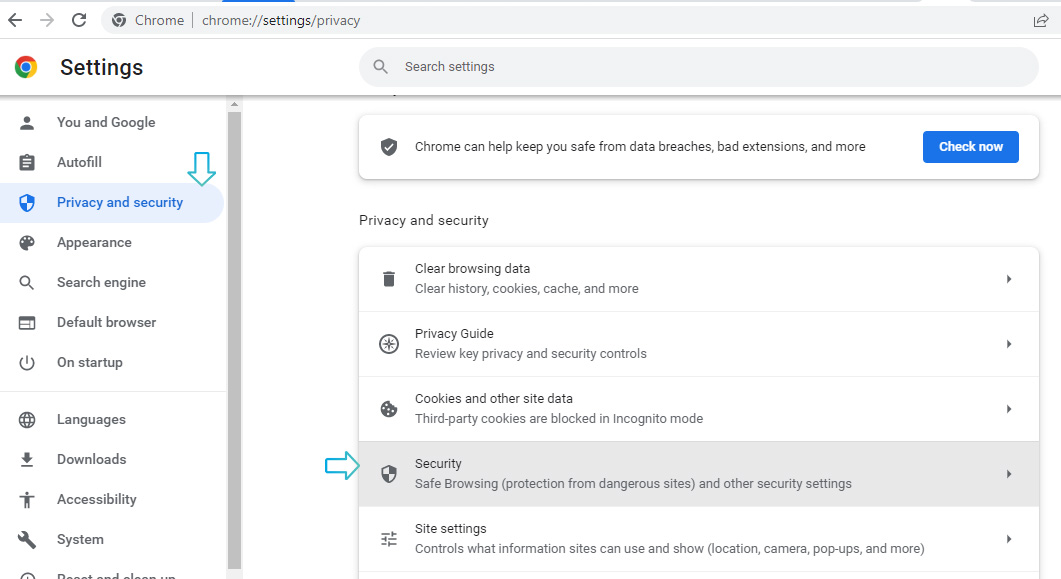
به سمت پایین صفحه اسکرول کنید تا به بخش تنظیمات Advanced برسید و سپس بر روی منوی «Use secure DNS» کلیک کنید. در لیستی که در این بخش مشاهده میکنید بر روی گزینه (Cloudflare (1.1.1.1 کلیک کنید.
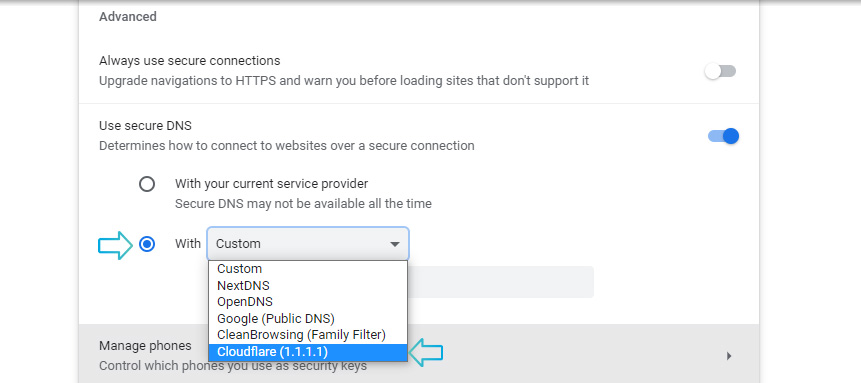
در نهایت یک بار مرورگر خود را بسته و دوباره باز کنید. در برخی موارد همین کار باعث غیرفعال شدن سیف سرچ میشود اما در صورتی که هنوز هم فعال است مراحل زیر را دنبال کنید.
برای غیرفعال کردن فیلتر جستجوی ایمن گوگل در سیستم عامل ویندوز، مک، لینوکس، یا کروم بوک خود، ابتدا یک مرورگر وب را در رایانه خود باز کنید و به صفحه جستجوی گوگل بروید.
سپس در گوشه سمت راست پایین صفحه اصلی گوگل ، بر روی گزینه «Settings» کلیک کنید.
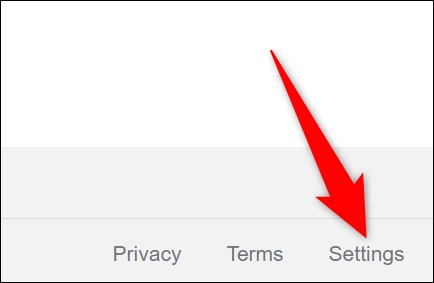
سپس از منوی «Settings»، گزینه «Search Settings» را انتخاب کنید.
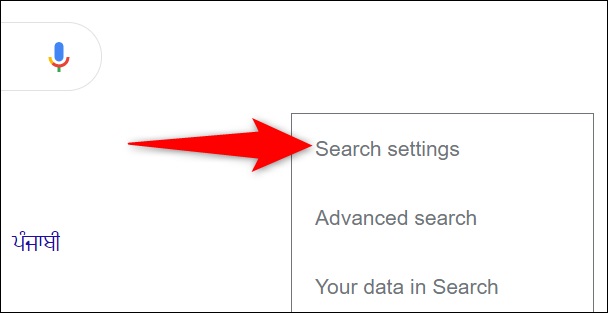
در این مرحله به صفحه «Search Settings» هدایت میشوید. در این صفحه، در بخش «SafeSearch Filters»، گزینه «Turn On SafeSearch» را غیرفعال کنید.
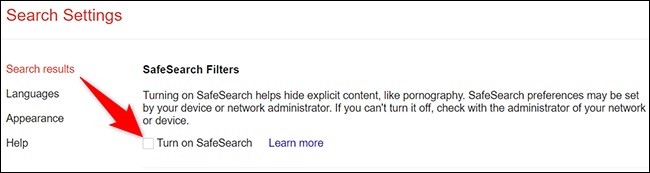
با اسکرول کردن صفحه به سمت پایین و کلیک کردن روی دکمه «Save»، تغییرات اعمال شده خود را ذخیره کنید.
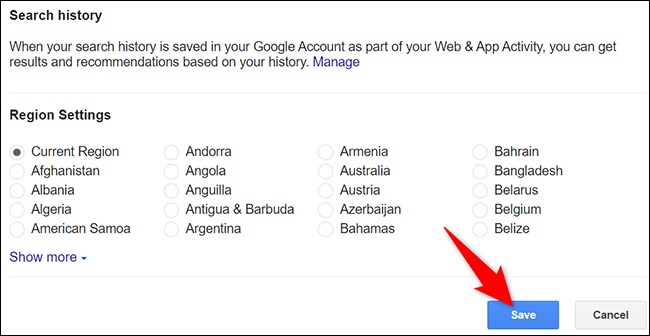
اکنون یک اعلان با متن «Your Preferences Have Been Saved» برای شما روی صفحه ظاهر میشود. در کادر باز شده مربوط به این اعلان بر روی دکمه «OK» کلیک کنید.
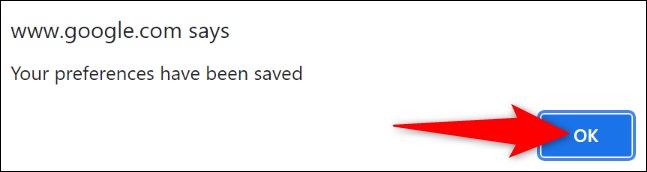
به همین سادگی! در آینده، زمانی که یک سرچ یا جستجوی جدید انجام میدهید گوگل تمام نتایج، از جمله نتایجی که حاوی محتوای صریح ( مانند محتوای خشونت آمیز و خون ریزی و غیره) هستند را نیز در جستجوهای شما شامل شده و تمام آنها را برای شما نمایش میدهد.
استفاده از VPN باعث غیر فعال سازی Safe Search می شود؟
یکی از سوالاتی که امروزه کاربران آن را مطرح میکنند این است که آیا استفاده از VPN موجب غیر فعال شدن Safe Search در گوشی میشود یا خیر؟ به منظور پاسخ به این سوال باید گفت که سیف سرچ عموما بر روی یک سری آی پی های خاص اعمال به دسته بندی محتوا می کند و به همین دلیل هرگونه تغییر در ip می تواند موجب غیر فعال شدن آن شود. از این رو استفاده از vpn نیز در اکثر مواقع غیر فعال شدن سیف سرچ گوگل را در بر خواهد داشت.
جمع بندی
از آنجایی که قرار گرفتن محتوا های نامناسب و غیر اخلاقی در دسترس افراد با سنین پایین می تواند مخاطراتی برای آنها به دنبال داشته باشد، گوگل که محبوب ترین موتور جستجو در ایران و جهان می باشد با ارائه قابلیت جدیدی به نام حالت Safe search سعی کرده تا دسترسی افراد با سنین پایین تر به یکسری محتوا ها را محدود نماید.
در مطلب غیر فعال کردن safe search در گوگل از آرکا دیجتال سعی کردیم به طور مختصر به بررسی جستجوی ایمن گوگل و نحوه غیر فعال سازی آن بپردازیم. با طی کردن تمام این مراحل، در مرورگر گوشی یا کامپیوتر خود می توانید این حالت را غیرفعال کنید.
مطالب دیگر:
بهترین آنتی ویروس های رایگان ویندوز
